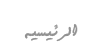1 كيف تعرّب واجهة Windows 7؟ (خطوة بخطوة) الثلاثاء يوليو 06, 2010 2:54 am
كيف تعرّب واجهة Windows 7؟ (خطوة بخطوة) الثلاثاء يوليو 06, 2010 2:54 am
دمــ الليل ــعة
رومانسي ماسي

يمكن
ذلك بكل بساطة وسهولة من خلال لوحة التحكم في Windows 7، إذا لديك اتصال
بشبكة الإنترنت بالطريقة التالية. (تابع بقية التدوينة في حال ليس لديك
اتصال بشبكة الانترنت على الجهاز الذي تريد تعريبه):
من خلال صندوق البحث في قائمة Start اكتب Region and Language:

سيظهر
لك خيار Region and Language في نتائج البحث (كما في الصورة) اضغط عليه
لفتح قائمة خيارات اللغة. كما في الصورة التالية، اضغط على التبويب
Keyboards and languages ثم اضغط على Install/uninstall languages:

فتظهر لك النافذة التالية:

ثمة
خياران في هذه النافذة: الأول هو لتثبيت لغة جديدة للنظام، والثاني لإزالة
لغة من النظام. اختر الخيار الأول فتظهر لك نافذة أخرى كما في الصورة
التالية:

هذه
النافذة، تخيرك ما بين أمرين. الأول هو تثبيت اللغة الحديدة (العربية أو
غيرها) من خلال تحديثات وندوز (في حال لديك اتصال بشبكة الكمبيوتر على
الجهاز الذي تريد تعريبه) والثاني هو أن تثبت ملف اللغة من الكمبيوتر في
حال حصلت عليه (تابع الجزء الثاني من التدوينة إذا ليس لديك اتصال
بالإنترنت).
الجزء الأول:
الآن. إذا لديك اتصال بالإنترنت، اختر الخيار الأول. ثم تابع بقية الخطوات:
ستظهر لك نافذة تحديثات وندوز، اضغط على Check for updates ثم انتظر لكي يعرض لك وندوز قائمة بالتحديثات المتوفرة.

ستظهر لك نافذة كهذة بالتحديثات المتوفرة:

عندما
ينتهي من البحث عن التحديثات، قد يعرض عليك وندوز نوعين من التحديثات:
تحديثات مهمة وأخرى اختيارية. اضغط على التحديثات الاختيارية Optional
updates:

فتظهر لك قائمة بالتحديثات الاختيارية:

اختر
اللغة العربية، ثم اضغط على OK (اذا تريد لغة أخرى او لغات أخرى غير
العربية، اخترها من القائمة). بعد الضغط على OK ستظهر لك قائمة التحديثات
المتوفرة من جديد (المهمة والاختيارية) في هذه المرة، اضغط على التحديثات
المهمة IMPORTANT UPDATES لازالة جميع التحديثات المهمة (فالهدق هو تثبيت
اللغة العربية فحسب، وليس تثبيت بقية التحديثات. هذا لكي لا يستغرق وندوز
وقتاً طويلاً في تثبيت التحديثات. اذا أردت تثبيت المهمة فيمكنك تجاهل هذه
الخطوة. الآن عند الضغط على خيار التحديثات المهمة، ستظهر قائمة
بالتحديثات المتوفرة، ازلها جميعاً:

بعد
الضغط على ok، ستظهر لك قائمة التحديثات المتوفرة التي اخترتها. سيكون ثمة
تحديث واحد اختياري وهو ملف اللغة العربية وحجمه قرابة 40 ميجا بايت. اضغط
الآن على install updates:

بعد أن يتم تحميل ملف اللغة العربية بالكامل، سيبدأ وندوز بتثبيته على النظام تلقائياً:

في
هذه المرحلة، انتظر إلى ان يتم تثبيت اللغة العربية بالكامل. بعد
الإنتهاء، ستظهر لك الرسالة التالية تخبرك بانتهاء التحديث والتثبيت للغة
العربية بنجاح:

الآن،
لاختيار اللغة العربية للواجهة في وندوز(التبديل من الإنجليزية إلى
العربية) عد ثانيةً إلى خيار اللغة في لوحة التحكم واختر العربية:

بعد اختيار اللغة العربية من القائمة المنسدلية، سيطلب منك وندوز تسجيل الخروج منه للتحول إلى العربية:

بعد تسجيل الدخول مرة أخرى إلى وندوز، ستجده بالعربية:



الجزء الثاني:
ماذا لو ليس لديك اتصال بشبكة الإنترنت؟
الخطوات
السابقة كانت مبنية على اساس أن لديك اتصال بشبكة الإنترنت على الكمبيوتر
الذي تريد تعريب نظام تشغيله. إذا ليس لديك اتصال، عليك بتحميل ملف اللغة
العربية من كمبيوتر آخر متصل بشبكة الإنترنت، وفي الخطوة الرابعة، بدلاً
من تثبيت ملف اللغة من خلال تحديثات وندوز، اختر التثبيت من الكمبيوتر.

اليك روابط تحميل ملف اللغة العربية:
لأنظمة bit 32:
http://download.windowsupdate.com/msdownload/update/software/updt/2009/08/windows6.1-kb972813-x86-ar-sa_210ccc96338a1ff683803eb4034e5f53d6d54c97.exe
لأنظمة bit 64:
http://download.windowsupdate.com/msdownload/update/software/updt/2009/08/windows6.1-kb972813-x64-ar-sa_aaac936bd625c12b607dffea19fab8be9cfa28f6.exe
لمعرفة أي نظام لديك: Windows 7 32 bit أم Windows 7 64 bit اتبع الخطوات التالية:
اضغط بالزر الأيمن على My Computer ثم اختر Properties:

فتظهر لك صفحة خصائص النظام: انظر إلى خيار نظام التشغيل:

في امان الرحمن ورعايته
ذلك بكل بساطة وسهولة من خلال لوحة التحكم في Windows 7، إذا لديك اتصال
بشبكة الإنترنت بالطريقة التالية. (تابع بقية التدوينة في حال ليس لديك
اتصال بشبكة الانترنت على الجهاز الذي تريد تعريبه):
من خلال صندوق البحث في قائمة Start اكتب Region and Language:

سيظهر
لك خيار Region and Language في نتائج البحث (كما في الصورة) اضغط عليه
لفتح قائمة خيارات اللغة. كما في الصورة التالية، اضغط على التبويب
Keyboards and languages ثم اضغط على Install/uninstall languages:

فتظهر لك النافذة التالية:

ثمة
خياران في هذه النافذة: الأول هو لتثبيت لغة جديدة للنظام، والثاني لإزالة
لغة من النظام. اختر الخيار الأول فتظهر لك نافذة أخرى كما في الصورة
التالية:

هذه
النافذة، تخيرك ما بين أمرين. الأول هو تثبيت اللغة الحديدة (العربية أو
غيرها) من خلال تحديثات وندوز (في حال لديك اتصال بشبكة الكمبيوتر على
الجهاز الذي تريد تعريبه) والثاني هو أن تثبت ملف اللغة من الكمبيوتر في
حال حصلت عليه (تابع الجزء الثاني من التدوينة إذا ليس لديك اتصال
بالإنترنت).
الجزء الأول:
الآن. إذا لديك اتصال بالإنترنت، اختر الخيار الأول. ثم تابع بقية الخطوات:
ستظهر لك نافذة تحديثات وندوز، اضغط على Check for updates ثم انتظر لكي يعرض لك وندوز قائمة بالتحديثات المتوفرة.

ستظهر لك نافذة كهذة بالتحديثات المتوفرة:

عندما
ينتهي من البحث عن التحديثات، قد يعرض عليك وندوز نوعين من التحديثات:
تحديثات مهمة وأخرى اختيارية. اضغط على التحديثات الاختيارية Optional
updates:

فتظهر لك قائمة بالتحديثات الاختيارية:

اختر
اللغة العربية، ثم اضغط على OK (اذا تريد لغة أخرى او لغات أخرى غير
العربية، اخترها من القائمة). بعد الضغط على OK ستظهر لك قائمة التحديثات
المتوفرة من جديد (المهمة والاختيارية) في هذه المرة، اضغط على التحديثات
المهمة IMPORTANT UPDATES لازالة جميع التحديثات المهمة (فالهدق هو تثبيت
اللغة العربية فحسب، وليس تثبيت بقية التحديثات. هذا لكي لا يستغرق وندوز
وقتاً طويلاً في تثبيت التحديثات. اذا أردت تثبيت المهمة فيمكنك تجاهل هذه
الخطوة. الآن عند الضغط على خيار التحديثات المهمة، ستظهر قائمة
بالتحديثات المتوفرة، ازلها جميعاً:

بعد
الضغط على ok، ستظهر لك قائمة التحديثات المتوفرة التي اخترتها. سيكون ثمة
تحديث واحد اختياري وهو ملف اللغة العربية وحجمه قرابة 40 ميجا بايت. اضغط
الآن على install updates:

بعد أن يتم تحميل ملف اللغة العربية بالكامل، سيبدأ وندوز بتثبيته على النظام تلقائياً:

في
هذه المرحلة، انتظر إلى ان يتم تثبيت اللغة العربية بالكامل. بعد
الإنتهاء، ستظهر لك الرسالة التالية تخبرك بانتهاء التحديث والتثبيت للغة
العربية بنجاح:

الآن،
لاختيار اللغة العربية للواجهة في وندوز(التبديل من الإنجليزية إلى
العربية) عد ثانيةً إلى خيار اللغة في لوحة التحكم واختر العربية:

بعد اختيار اللغة العربية من القائمة المنسدلية، سيطلب منك وندوز تسجيل الخروج منه للتحول إلى العربية:

بعد تسجيل الدخول مرة أخرى إلى وندوز، ستجده بالعربية:



الجزء الثاني:
ماذا لو ليس لديك اتصال بشبكة الإنترنت؟
الخطوات
السابقة كانت مبنية على اساس أن لديك اتصال بشبكة الإنترنت على الكمبيوتر
الذي تريد تعريب نظام تشغيله. إذا ليس لديك اتصال، عليك بتحميل ملف اللغة
العربية من كمبيوتر آخر متصل بشبكة الإنترنت، وفي الخطوة الرابعة، بدلاً
من تثبيت ملف اللغة من خلال تحديثات وندوز، اختر التثبيت من الكمبيوتر.

اليك روابط تحميل ملف اللغة العربية:
لأنظمة bit 32:
http://download.windowsupdate.com/msdownload/update/software/updt/2009/08/windows6.1-kb972813-x86-ar-sa_210ccc96338a1ff683803eb4034e5f53d6d54c97.exe
لأنظمة bit 64:
http://download.windowsupdate.com/msdownload/update/software/updt/2009/08/windows6.1-kb972813-x64-ar-sa_aaac936bd625c12b607dffea19fab8be9cfa28f6.exe
لمعرفة أي نظام لديك: Windows 7 32 bit أم Windows 7 64 bit اتبع الخطوات التالية:
اضغط بالزر الأيمن على My Computer ثم اختر Properties:

فتظهر لك صفحة خصائص النظام: انظر إلى خيار نظام التشغيل:

في امان الرحمن ورعايته